上篇文章我们我们把数据库迁移到数据库里去了,那么现在我们数据库里是个什么样的情况呢?我们点击Pycharm右上角的Database,然后在网站项目里选中我们的数据库文件db.sqlite3,把它拖到Database框里。
Pycharm Database对数据库可视化操作

然后点击db,就可以查看到我们的网站数据库,我们可以对数据进行增、删、改、查操作。
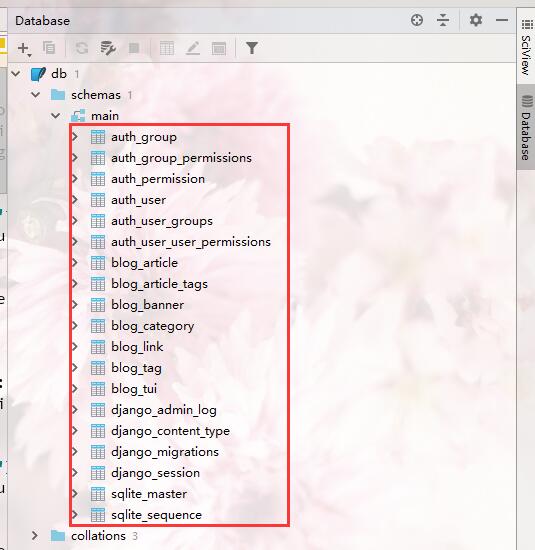
更多相关方面的操作请查看文章:使用Pycharm里的Database对数据库进行可视化操作
Pycharm Database限制非常大,下面我们介绍如何使用Django自带的admin管理网站数据。django的admin后台管理它可以让我们快速便捷管理数据,我们可以在各个app目录下的admin.py文件中对其进行控制。想要对APP应用进行管理,最基本的前提是要先在settings里对其进行注册,就是在INSTALLED_APPS里把APP名添加进去,我们在前面的文章基础配置有提到过。
对数据库表进行注册
注册APP应用之后,我们想要在admin后台里对数据库表进行操作,我们还得在应用APP下的admin.py文件里对数据库表先进行注册。我们的APP应用是blog,所以我们需要在blog/admin.py文件里进行注册:
blog/admin.py
#!/usr/bin/env python
# coding=utf-8
# 对数据库表先进行注册
from django.contrib import admin
# 导入需要管理的数据库表
from .models import Banner,Category,Tag,Tui,Article,Link
# 文章
@admin.register(Article)
class ArticleAdmin(admin.ModelAdmin):
# 文章列表里要显示的字段
list_display = ('id','category','title','tui','user','views','created_time')
# 满50条数据就自动分页
list_per_page = 50
# 后台数据列表排序方式,按照发布时间降序,元祖或者list
ordering = ('-created_time',)
# 设置哪些字段可以进入编辑页面
list_display_links = ('id','title')
# 轮播图
@admin.register(Banner)
class BannerAdmin(admin.ModelAdmin):
list_display = ('id','text_info','img','link_url','is_active')
# 分类
@admin.register(Category)
class CategoryAdmin(admin.ModelAdmin):
list_display = ('id','name','index')
# 标签
@admin.register(Tag)
class TagAdmin(admin.ModelAdmin):
list_display = ('id','name')
# 推荐位
@admin.register(Tui)
class TuiAdmin(admin.ModelAdmin):
list_display = ('id','name')
# 友情链接
@admin.register(Link)
class LinkAdmin(admin.ModelAdmin):
list_display = ('id','name','linkurl')
关于admin定制和数据库表注册管理方法,在文章定制Admin管理后台有详细介绍。
登录管理后台http://127.0.0.1:8000/admin/
注册之前的后台:

注册之后后台界面
注册之后,启动项目,刷新页面:
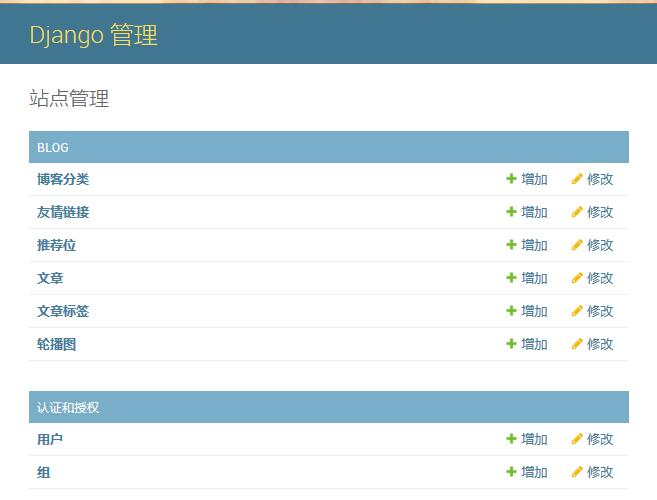
多出了之前我们在models里创建的表。我们可以在后台里面对这些表进行增、删、改方面的操作。
